パスワードの自動生成が出来てパスワードを一括管理出来る人気スマホアプリ「LastPass」が無料化されました。
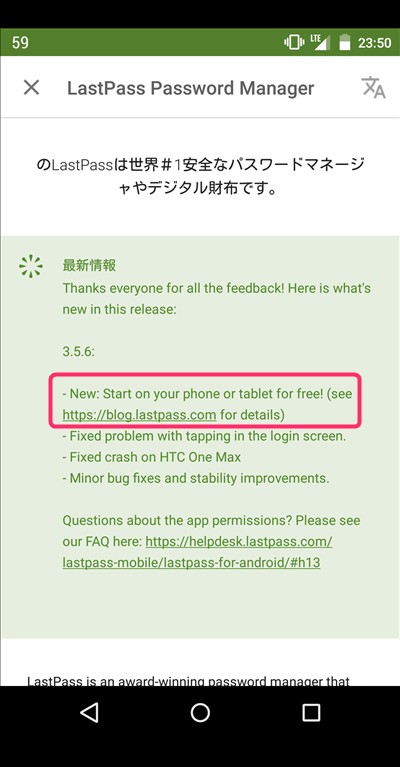
これまでLastPassのスマホアプリは、年間で12ドル(約1,500円)を支払う必要がるLastPassの有料会員であるプレミアム会員しか利用することができませんでした。
PayPalの為替手数料の高さにビックリ 1ドル117円の時に121円なんて受け入れられない - Zバッファ
それが今月無料化されたので、今後はパスワード管理ツールとしてLastPassのスマホアプリを使う人が増えてくるかもしれません。
LastPassのプレミアム会員になるメリットとは
LastPassの無料化ニュースを見た時、お!これでプレミアム会員になる必要ないじゃんと思ったわけですが、それは残念ながら違いました。
スマホアプリは確かに無料で使う事が可能になったのですが、パソコンや他のデバイスとLastPassで管理しているユーザIDやパスワード情報を同期するにはプレミアム会員である必要があります。
パソコン、タブレット、スマホと個々にパスワード管理したり、スマホ・タブレットだけで管理するなら無料でLastPassは使えますが、これらの機器・デバイス間でパスワードを一元管理しようとしたらプレミアム会員になる必要があります。
なので、私は今後もプレミアム会員を続けることになりそうです。
LastPass アンドロイドアプリの使い方
さて、ここからは今回無料化されたLastPassのスマホアプリの使い方について解説していきたいと思います。
LastPassスマホアプリはiPhoneやiPadなどのiOS版とAndroid版があります。
今回はその内アンドロイドアプリの方の使い方についてメインに説明していきます。
iOS版については以下の記事を御覧ください。
無料化した面倒なパスワード管理が超絶簡単になる「LastPass」スマホ版の使い方 - GIGAZINE
何はともあれまずはLastPassのアプリをインストールしましょう。
LastPass Password Manager - Google Play の Android アプリ
インストールが完了したらLastPassアプリを開いて、アカウントの作成を開始します。
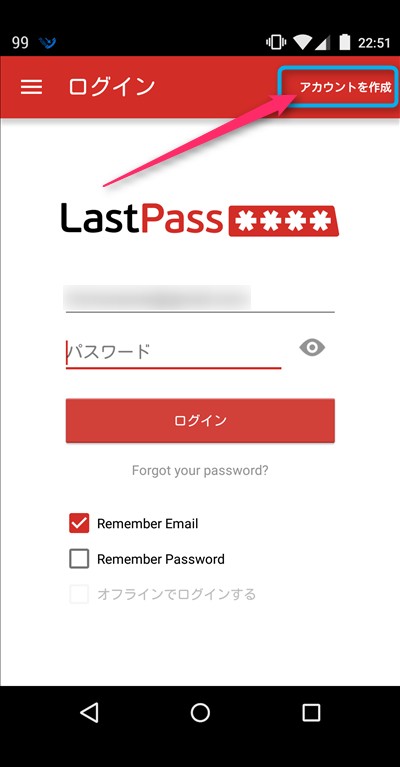
LastPassのユーザ名になるメールアドレスを入力して「次へ」をタップします。

LastPassのマスターパスワードとなるパスワードを入力して「アカウントを作成」をタップします。
マスターパスワードは容易に想像出来ない且つ自分自身が覚えやすいパスワードにしましょう。
マスターパスワードを忘れると、今後LastPassで一元管理するパスワードにアクセス出来なくなるので注意して下さい。
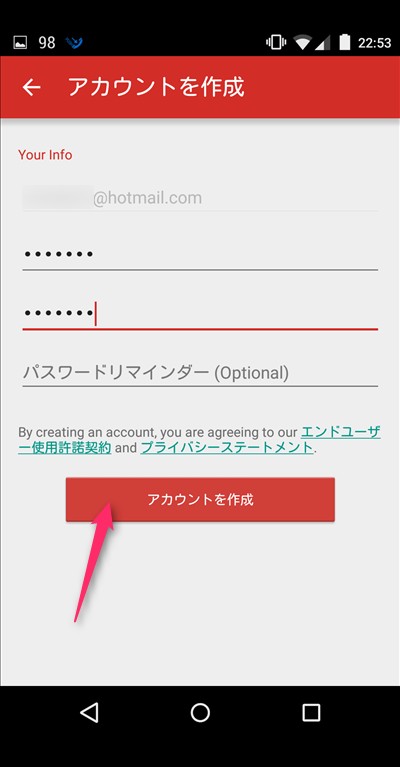
これでLastPassのアカウント作成完了です。
LastPassにログインが必要なサイトのユーザ名やパスワードを記憶
下の画面で左上のサイトの横をタップしてサイドメニューを表示させます。
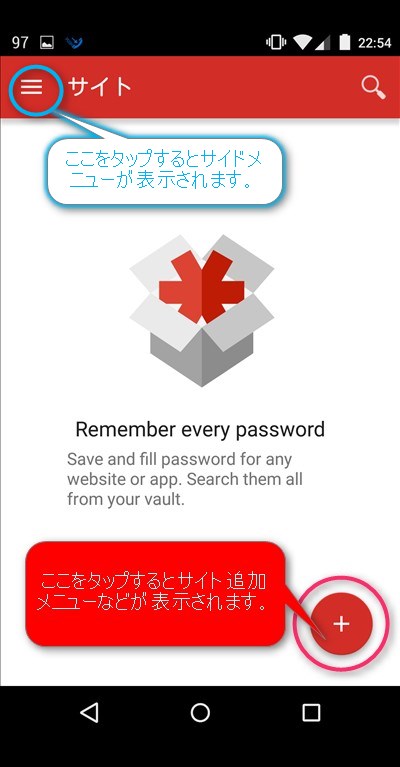
サイドメニューからブラウザをタップします。
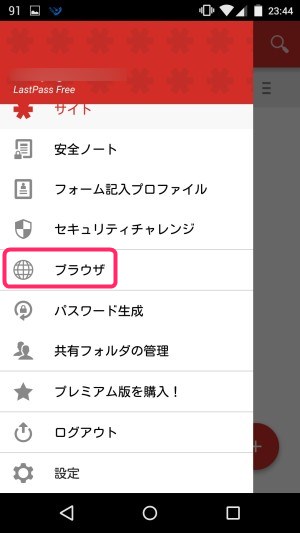
LastPassのアプリはタブブラウザを内蔵
LastPassのアプリはパスワード管理や安全なパスワードを自動生成するだけでなくタブブラウザを内蔵しています。
下の画像はLastPassのブラウザでOutlookにアクセスしてみたところです。
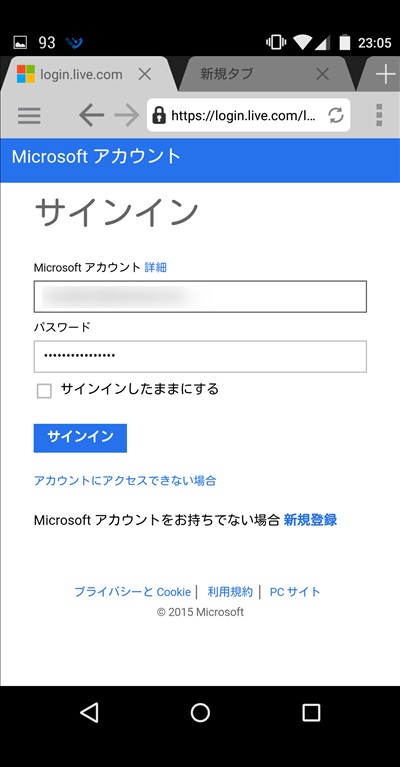
ここでMicrosoftアカウントのユーザ名とパスワードを入力してサインインします。
サインインに成功すると以下のように今入力したユーザ名やパスワードをLastPassで保存するか聞かれます。
LastPassで管理したい場合は「はい」をタップします。
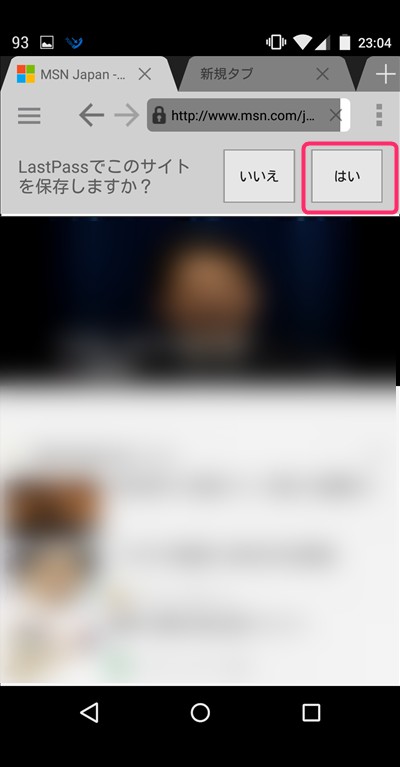
下の画像が表示されるので、保存するサイト名などを編集して「保存」をタップします。
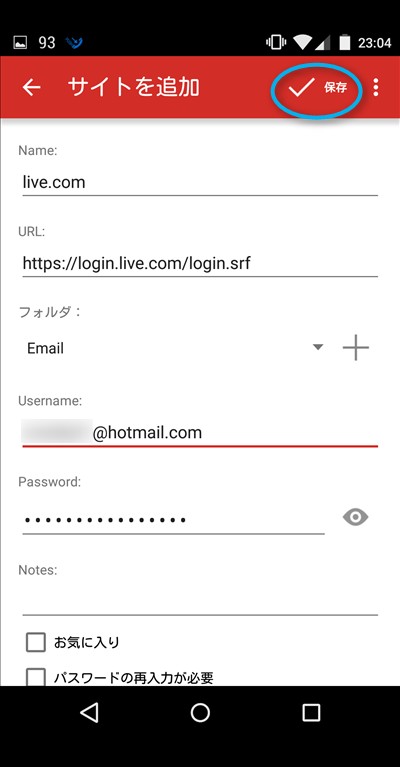
このようにして、ログインが必要なサイトにLastPassのアプリを使ってログインすることでLastPassにユーザID,パスワードを覚えさせて行くことが出来、
次回からは、ユーザ名やパスワードを自動で入力することが出来ます。
LastPassアプリでサイトに自動ログインする方法
一旦Outlookからログアウトして、再度アクセスします。
そして、右上の・・・の部分をタップするといくつかのメニューが表示されるので「自動記入」をタップします。

そうするとLastPassでパスワード管理しているサイトの中から今アクセスしているサイトと関係がある候補が表示されるので、その候補をタップします。
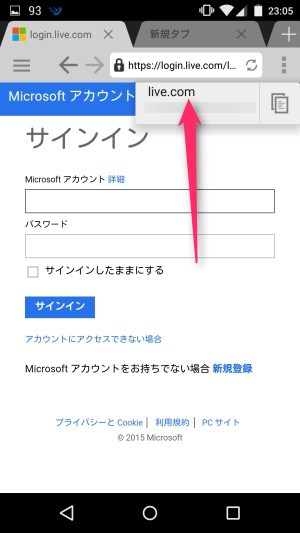
そうするとユーザ名やパスワードが自動で入力されます。
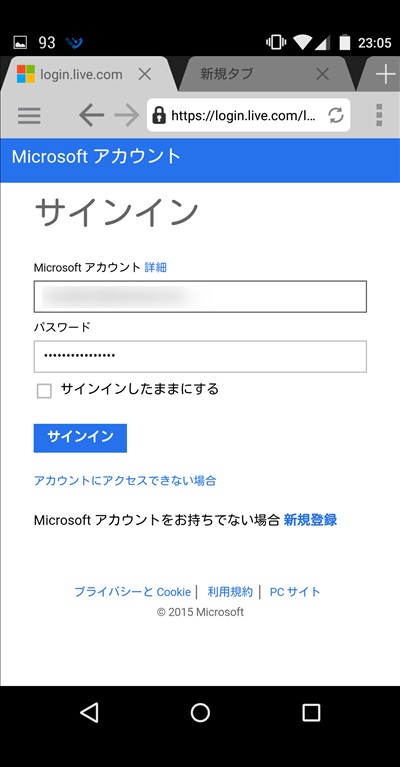
このようにしてログインが必要なサイトに自動でログイン出来、個々のサイトのユーザIDやパスワードを覚える必要がなく非常に便利で楽ちんです。
LastPassでアンドロイドアプリにも自動ログイン
上記ではブラウザを使ったサイトへのログインについて解説しました。
LastPassが威力を発揮するのはそれだけではありません。
ログインが必要とされるスマホアプリのログインでもLastPassは機能します。
例えば下の画像はマネーフォワードという資産管理アプリへのログイン画面ですが、
LastPassのアプリにログインしている状態だとLastPassの画面が表示されてユーザID,パスワードが自動入力することが出来ます。
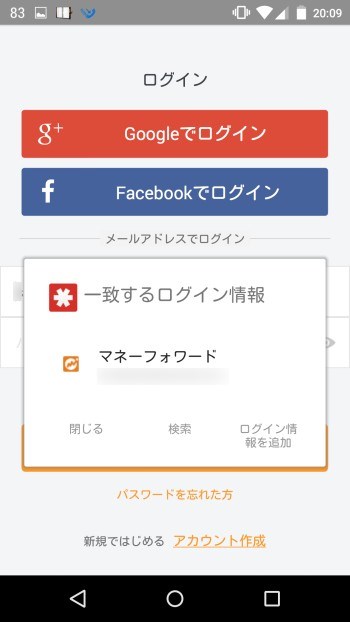
これが出来るようにするにはAndroidの設定を一部変更する必要があります。
Androidの設定からユーザー補助を開き、LastPassがoffになっている場合はそこをタップします。
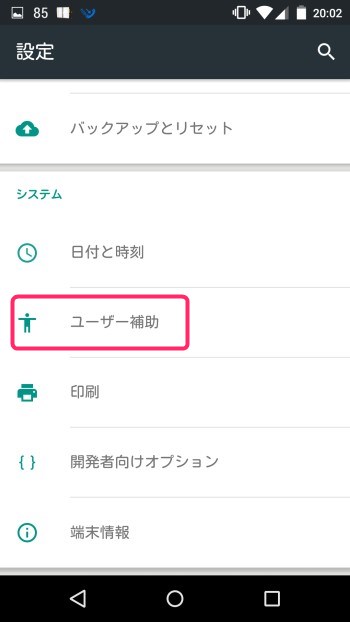
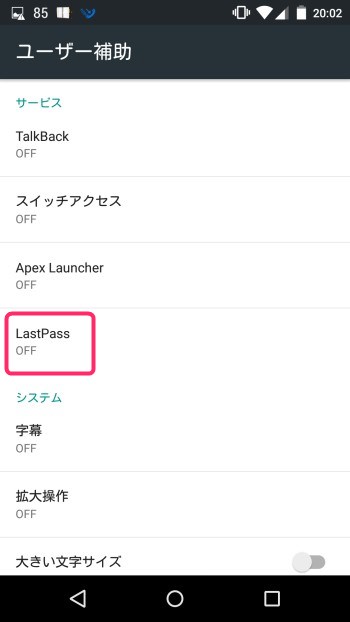
そしてONにすることで、上で紹介したようにスマホのアプリ上でもLastPassがアプリを自動検知してLastPassで管理しているパスワード情報を自動入力出来るようになります。
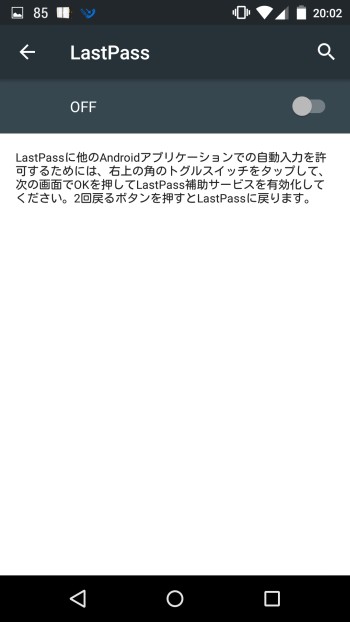
ブラウザ上でのログインもスマホアプリ上でのログインも自動化出来て超絶便利なLastPass。
無料化を機に是非使ってみて欲しいツールです。
また、LastPass以外にも便利なパスワード管理アプリはあります。
下記パスワード管理アプリの比較記事も参考に自分にあったパスワード管理アプリを見つけましょう。
